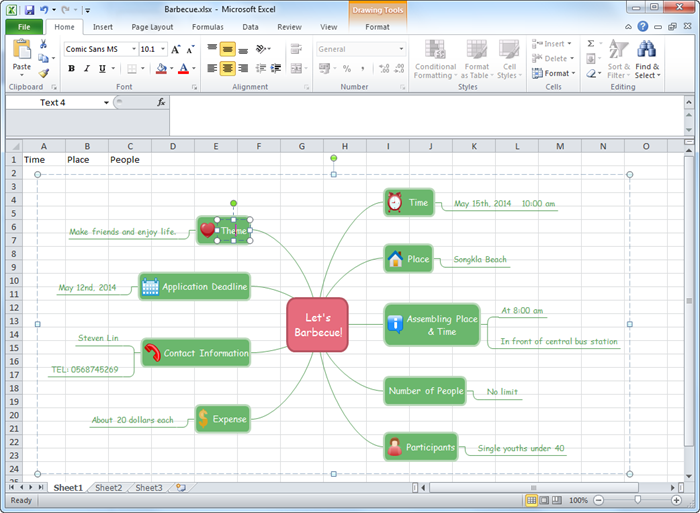Crie Mapas Mentais para Excel
Uma forma fácil de criar um mapa mental e o exibir no Excel é usando o software de mapeamento mental Edraw. Este programa de mapas mentais está recheado de recursos, é rápido e fácil de utilizar. Com poderosas funções de exportação, ele consegue exportar para o formato Excel sem qualquer perda de qualidade. Ele também funciona em sistemas Mac, PC e Linux.
Baixe o Software de Mapas Mentais para Você Poder Criar Mapas Mentais no Excel:
Introdução ao Software de Mapas Mentais
O Edraw proporciona uma forma veloz, inteligente e automática de criar mapas mentais. Você não tem de desenhar nem efetuar conexões, basta clicar nos botões flutuantes que você pode criar um mapa mental rapidamente com um esquema perfeito. Está disponível um grupo de temas com diferentes estilos de formas, linhas e cores para você escolher. Mais recursos avançados como protocolos e hiperlink também recebem suporte. Ele está bem integrado com o Microsoft Office, portanto os arquivos podem ser facilmente convertidos em Word, Excel e PPT.
Como Você Pode Criar um Mapa Mental
Com os símbolos de mapas mentais inteligentes e mais de 8000 clip-arts inclusos, você será capaz de criar mapas mentais dignos de apresentação sem esforço, sem a necessidade de ter experiência prévia. Clique em como você pode criar um mapa mental para ver um guia detalhado.
Passos Básicos:
- Inicie o Edraw, abra uma página de desenho de mapas mentais.
- Arraste os símbolos de mapa mental da biblioteca e solte-os na tela. Use os botões flutuantes na forma para adicionar subtópicos automaticamente.
- Clique duas vezes nos blocos para editar o texto.
- Organize o seu mapa mental através da galeria de direção de organização.
- Adicione símbolos, clip-arts e imagens lógicas ao seu mapa mental.
- Aplique um tema para um resultado de qualidade profissional.
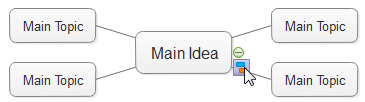
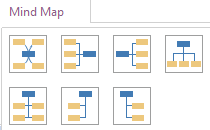
Exporte o Mapa Mental para Excel
O Edraw ajuda você a começar a elaborar os seus mapas mentais rapidamente e a exportá-los para o formato Excel instantaneamente com um clique num botão.
Como o nosso mapa mental é compatível com o Microsoft Excel, você pode efetuar um clique para exportar o mapa mental para o formato Excel e sem perda de qualidade. Veja a foto abaixo.
Basta ir na aba Arquivo, clicar no botão Exportar e Enviar e escolher Excel para salvar o seu arquivo no formato XLSX.
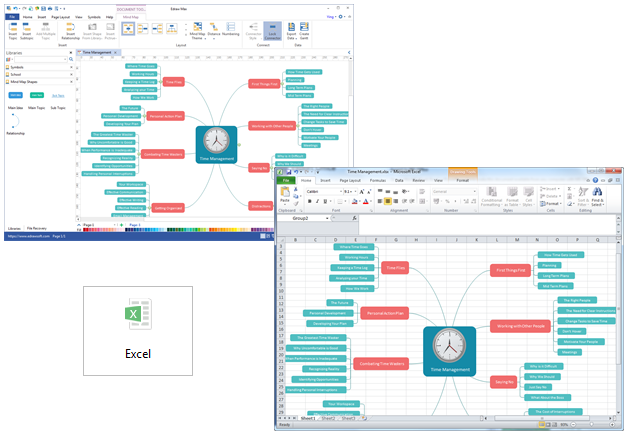
Ele é compatível com as versões 2007, 2010 e 2013 do Excel.
Edite Mapas Mentais em Excel
O mapa mental exportado irá manter o recurso de vetor no MS Excel. Você pode ainda editar o texto, mudar a cor da forma e aplicar um estilo rápido no MS Excel.
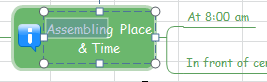
Baixe Gratuitamente Modelos Online de Mapas Mentais Populares
Escolha à partir de uma ampla variedade de modelos de mapas mentais para negócios, educação e dicas de vida. Baixe qualquer um dos modelos para o seu uso pessoal.